怎样批量给 PDF 文件增加编号和页码?
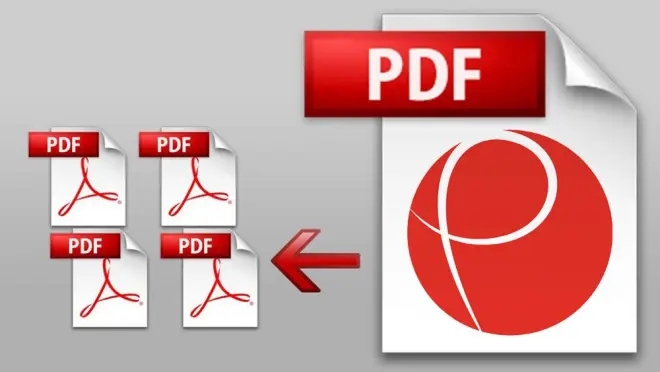
假设有 2 个 PDF 文件(如下图,分别有 2 页和 3 页):
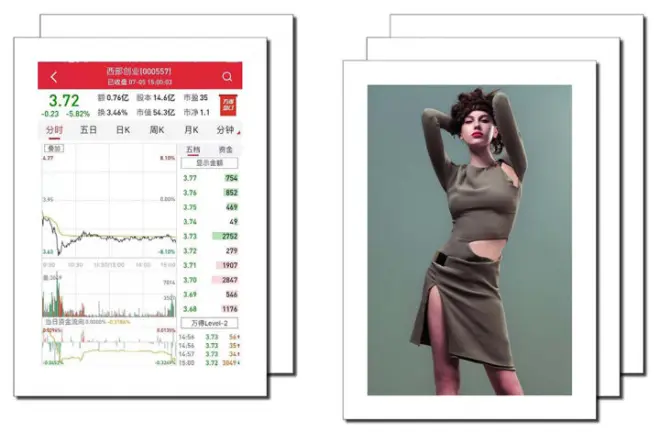
现在需要给它们的每一页都添加上编号(下图①处)、页码(下图②处),甚至是当前日期(下图③处),那怎么才能快速完成呢?
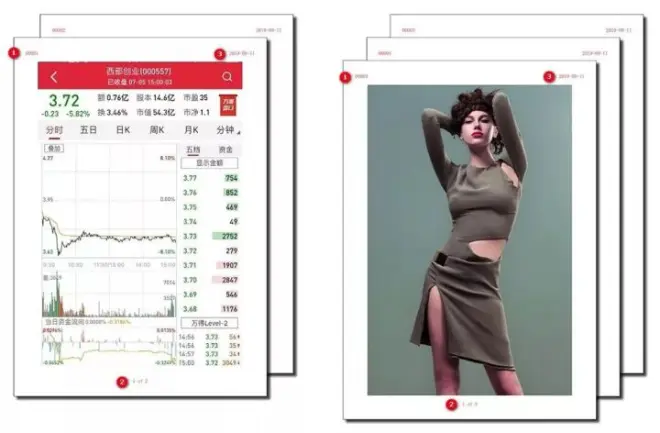
这里介绍一款 Windows 软件 —— Ashampoo PDF,使用它可以批量自动完成上述任务。
运行该软件后,如对外文界面不熟悉,可以先将其改为中文(如下图箭头所指),重启后再进行下一步操作:
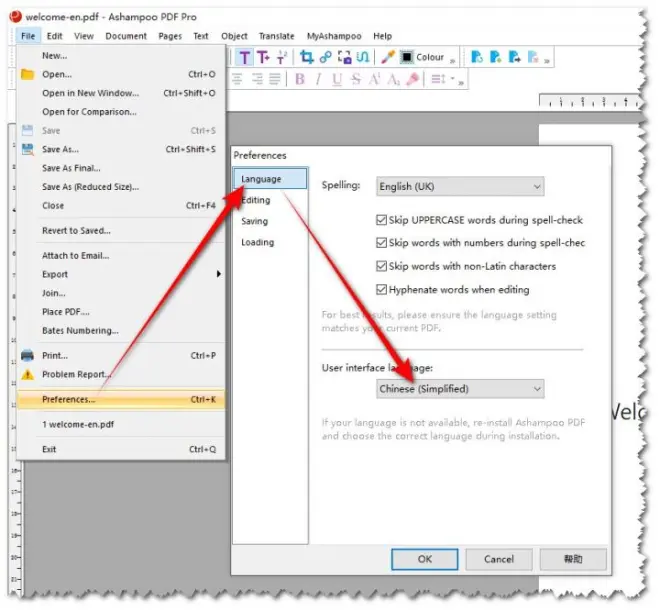
1. 执行“文件”菜单中的“添加贝茨页码...”命令(下图①处),在弹出的对话框中点击“添加文件...”或“添加文件夹...”命令(下图②处),把要处理的 PDF 文件添加进来并排好顺序(下图③处),然后再点击“OK”按钮(下图④处):
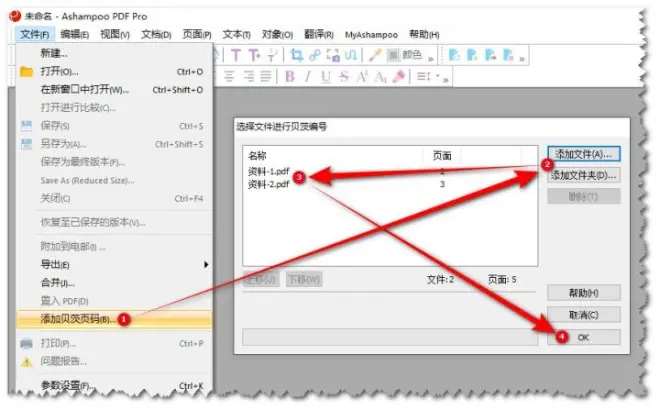
2. 在新的对话框中选择处理后 PDF 文件保存的位置,然后点击“确定”按钮(如下图):
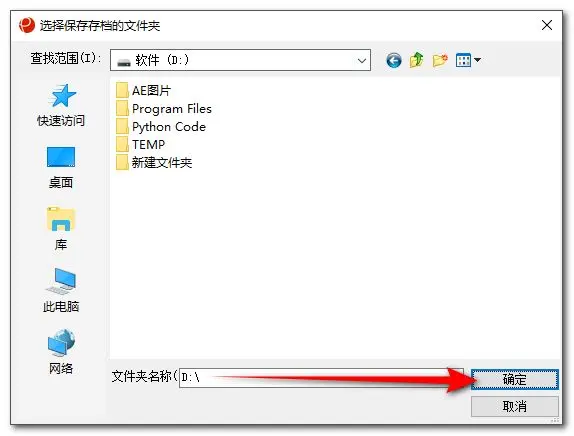
3. 在新的对话框中,根据需要在页眉和页脚的相应位置,插入“基数”“页码”“日期”。具体操作方法是:先将光标定位到相应位置(下图①处),然后单击对应的按钮(下图②③④处)。点击它们下面的“选项...”(下图⑤处),可以分别对其格式进行设置。
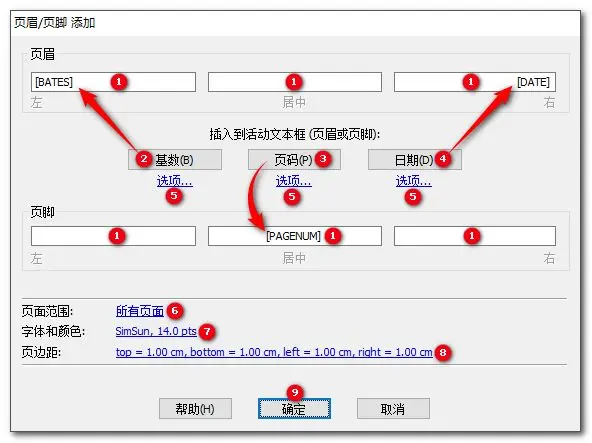
点击上图下部的其它 3 处链接,还可以对页面范围(上图⑥处)、字体和颜色(上图⑦处)、页边距(上图⑧处)等项目进一步设置,最后点击“确定”按钮(上图⑨处),软件开始进行批处理(如下图):
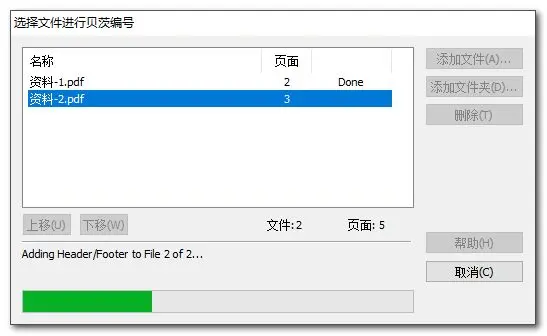
4. 处理完毕后,软件会有提示(如下图)。
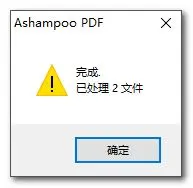
最后,到步骤 2 设置的文件夹就能找到处理后的 PDF 文件了。
步骤 3 中的“基数”就是本文开头所说的编号,它在所有处理后的 PDF 文件中是连续计数的(比如在本例中,“资料-1.pdf”每页的“基数”将分别是 1、2,“资料-2.pdf”每页的“基数”将分别是 3、4、5),而“页码”则是每个 PDF 文件都会重新开始计数(通常是从 1 开始),“日期”则只能是当前电脑系统的日期。
本文只以 2 个页数较少的 PDF 文件为例进行了简单介绍。如果你要处理的 PDF 文件有许多,那使用 Ashampoo PDF 将能大大减少手工操作的强度,节省大量时间。

